
誰でもパソコンで何でもできるようになった時代。
便利だけど、逆にどうしたらいいか分からないこともありますよね。
私も、以前から動画制作をPowerDirectorで行っていましたが、
特に習ったわけでもなく、こういう動画にしたいなぁ…と都度調べて、
なんとか作っている、という状態です。
そして、ポチポチ動画制作の依頼もいただくようになったのですが、
たとえば、1GBの動画を、ちょびっとだけ編集して、
ただ書き出しただけなのに、5GBの動画になった…!!!
なんてことも。
なぜ?!と思っても、何が原因か分からず(つまり検索ワードが分からない)、
周りに詳しい人もいないし、
知恵袋を検索しまくっても、解決策無し…
しかし、やっと分かりました!
ある設定を変えるだけで、画質を変えずに、
動画のファイルサイズがぐっと抑えられるのです!
こんにちは!髙杉多希です。
訪問してくれてありがとうございます。
雑穀と野菜で作る家庭料理教室 たきさんちを主宰したり、
畑で雑穀や野菜を育てたりして、
Instagramで情報発信をしたりしています。
「たきちゃん」「たきさん」と名前で呼んでください♪
自分の動画制作や、つぶつぶのInstagram動画も編集しています。
とっても楽しい♪
ところが、PowerDirectorでの編集で困っていたのが、
書き出したファイルが大きいこと。
1GBの動画を、一部削ったりして、書き出すと5GBになっていたり。
それでなくても、動画の本数が多くなると、
短くても容量が大きくなってきます。
どうした良いのか考えていた時に、
1時間半の長い動画で、2GBあるかどうか?
という動画の編集依頼を受けました。
この動画と、私が書き出しした動画で、
何が違うのか?
いろんな設定を確認したところ、原因に行きついたのです。
見てほしいのは、PowerDirectorの書き出しページ。
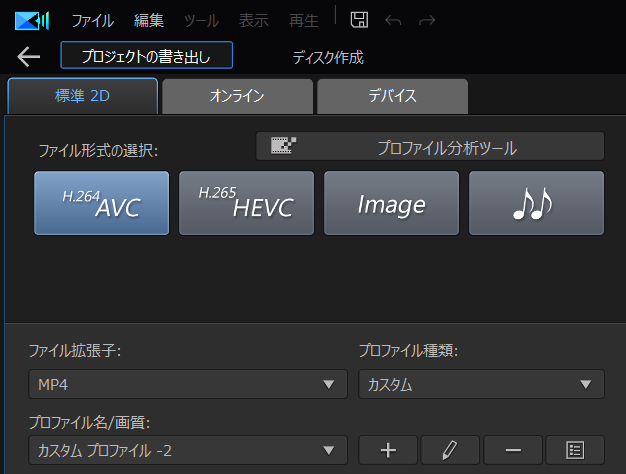
この右側の
「プロファイル種類:」を、「カスタム」で選択します。
そして、プロファイル名を選択して鉛筆マークで編集、
もしくは、その隣の「+」を押して、新しい設定を作ります。
いかが、プロファイルの設定画面です。
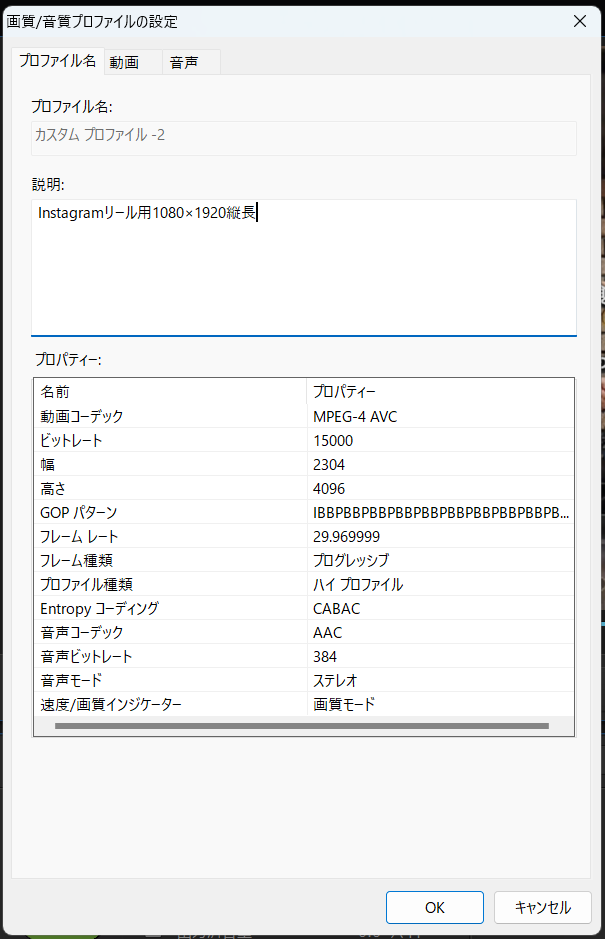
プロファイル名は、いじれないので、
説明の所に、何のための設定か書いておくと分かりやすいです。
Instagramリール用とか、Youtube動画(横長)とか。
そして、この設定画面の上のタブで、
「動画」
をクリックします。
注目してほしいのは、レートコントロール。
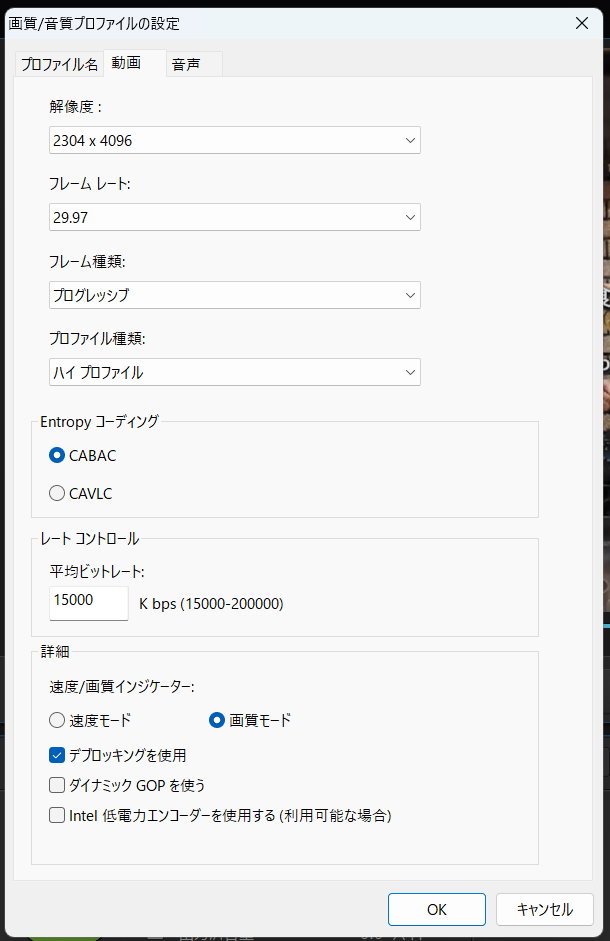
レートコントロールの平均ビットレートが、
15000~200000
で設定できます。
映像ビットレートとは、映像1秒間に対してのデータ量を表すもので、
基本的に、ここの数値が高いほど高画質。
デフォルトで何になっていたかは忘れましたが、
とにかくここを最低の15000K bpsにしてみます。

「出力残り容量」が、
これから書き出す予定の動画のファイルサイズなのですが、
73.7MBになりました。
では、10倍の150000K bpsにしてみると。

見事にファイルサイズが、約10倍の720.1MBになりました。
面白いのは、解像度を上げても下げても、
動画の大きさは変わらないということ。
もちろん、私が素人知識で編集しているので、
しっかり学んだ方からしたら知っている情報かもしれませんが、
同じように四苦八苦されている方のお役に立てたら何よりです。
もっと良い方法がある!とか、
これは変えた方が良い!とかあれば、
優しく教えてください^^(豆腐メンタル)
【2024/03/21追記】
アップロード動画が粗くなってしまう原因を探っていたら、
ここの設定をいろいろイジる必要があることが分かりました!
ホント、ただ編集するだけじゃダメなんですね💦
ということで、今のところ、
この設定が良さそう。
設定は、
ビットレート 10,000
幅1080
高さ1920
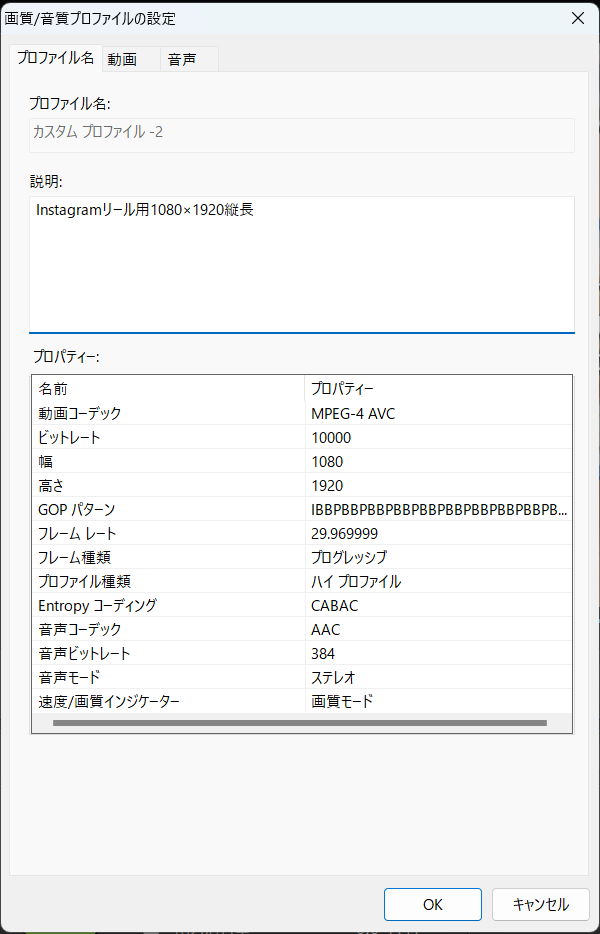
画質の幅と高さを大きくすると、
アップロードする時に圧縮されてしまい、
結局のところ粗い画像になるらしいので、
設定に沿った幅と高さが一番良いらしいです
(ここまで追記)
さて、
動画制作は体力勝負!体が資本!
食べるものを変えると、頭も冴えますよ~!
これからも元気にお仕事したい方は、
ぜひ体験レッスンにお越しくださいね!

コメントをお書きください